到目前位置,甜甜圈的模型基本都调整、雕刻完毕了,接下来需要将我们做的模型渲染出来看看效果。在渲染之前,我们需要先认识一个对于渲染很重要的元素,灯光。
在整个视图中,除了甜甜圈的对象以外,我们应该也早已发现了另外两个对象,Light和Camera。
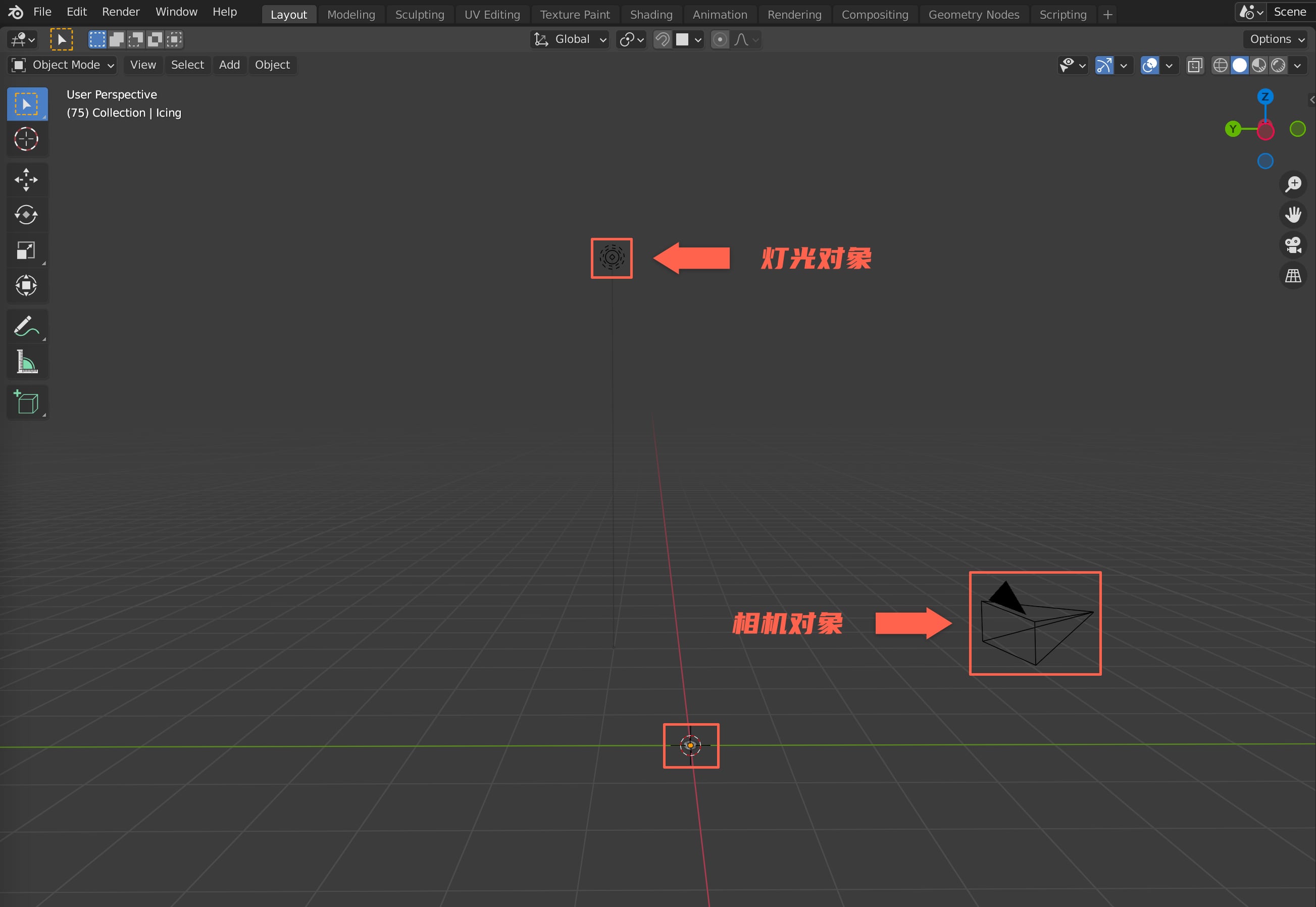
灯光
灯光的强弱可以通过灯光离物体的距离以及一些设置项来调整,比如我们将灯光移动到离甜甜圈比近的位置,然后选择右上角的渲染模式视图,可以看到甜甜圈被强光照的都发白了。
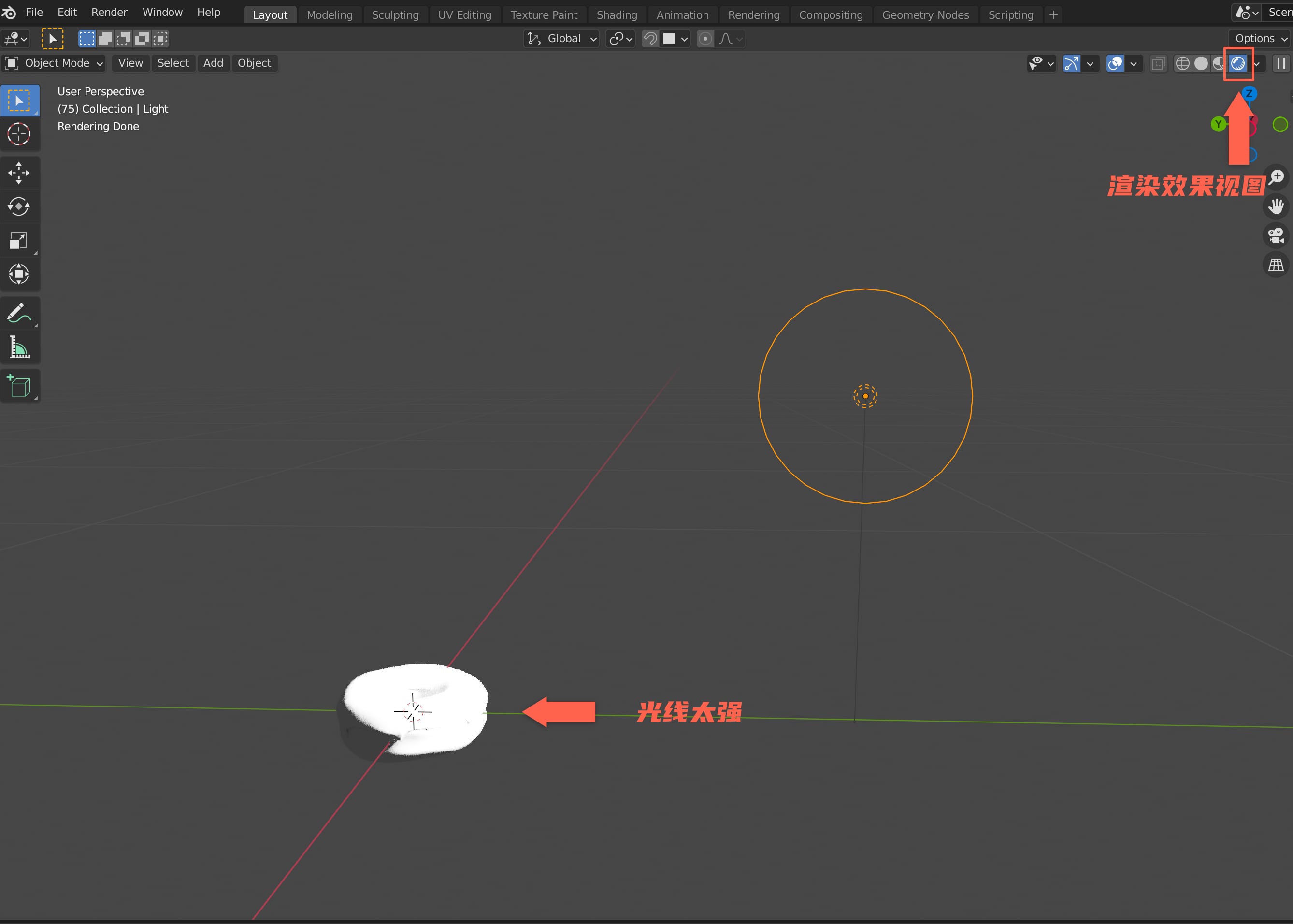
灯光所处的位置不同,被照物体上的光源也会发生响应的变化。
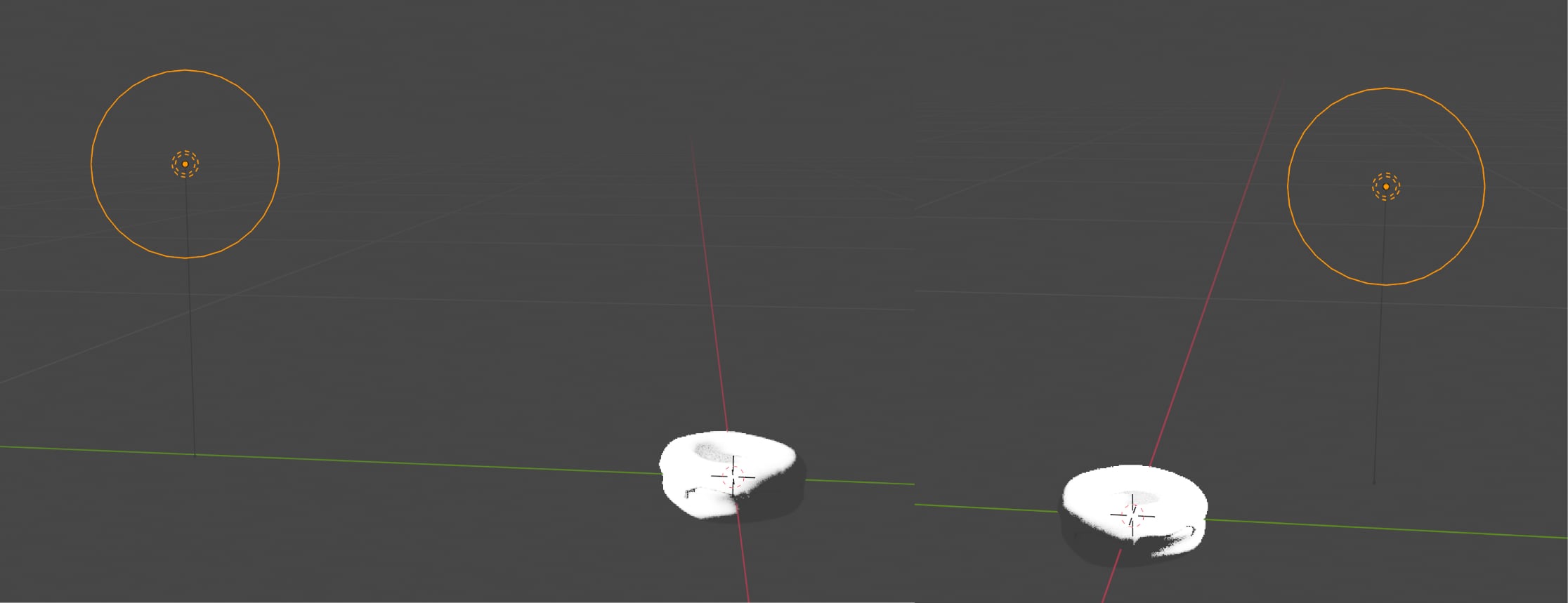
为了更加真实,以及能更好的表现光源,我们需要创建一个平面,相当于桌面似的。Shift + A,选择Mesh/Plane。
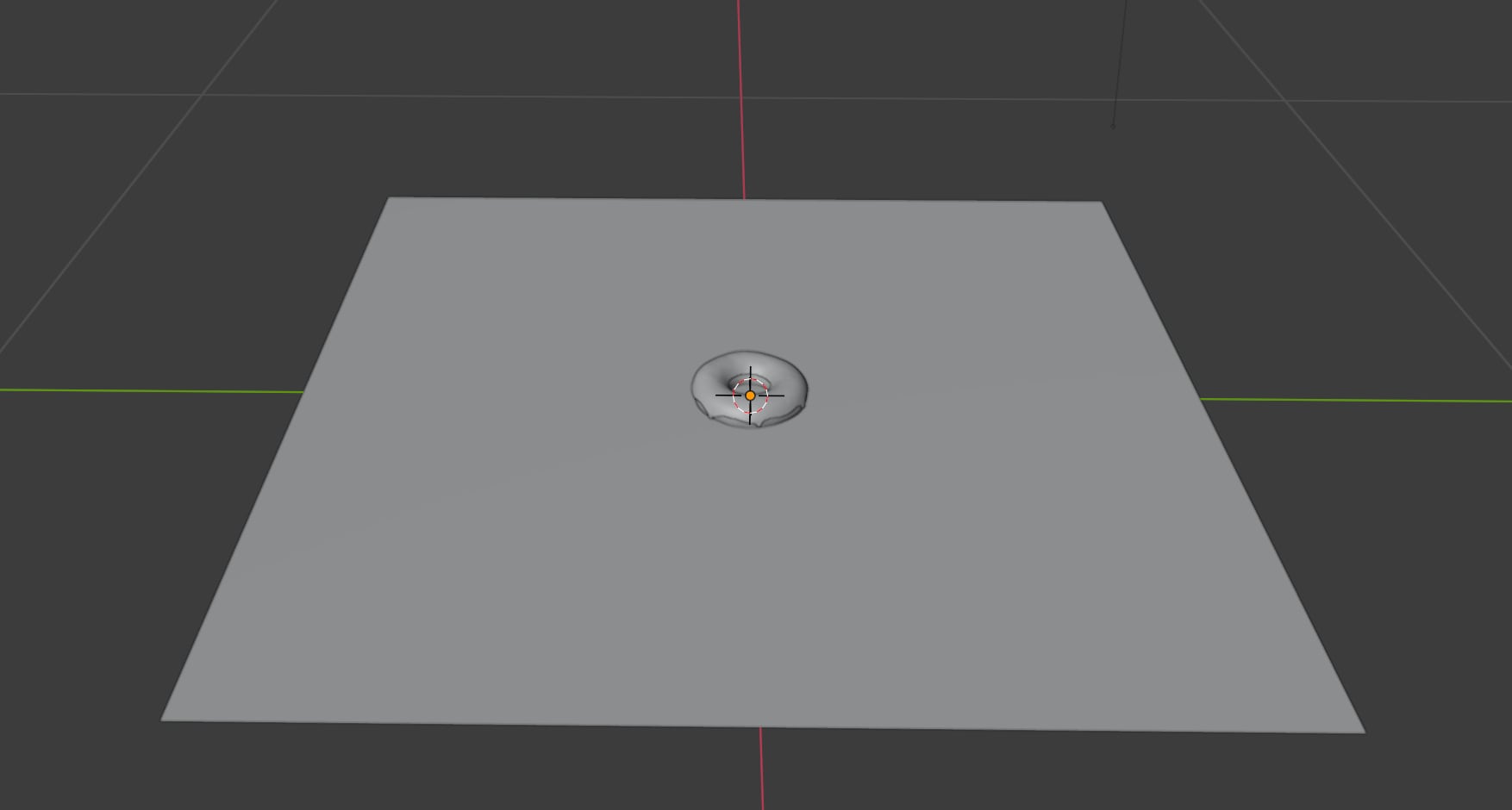
使用缩放调整平面的大小。这时我们会发现,甜甜圈有一半在平面下面。
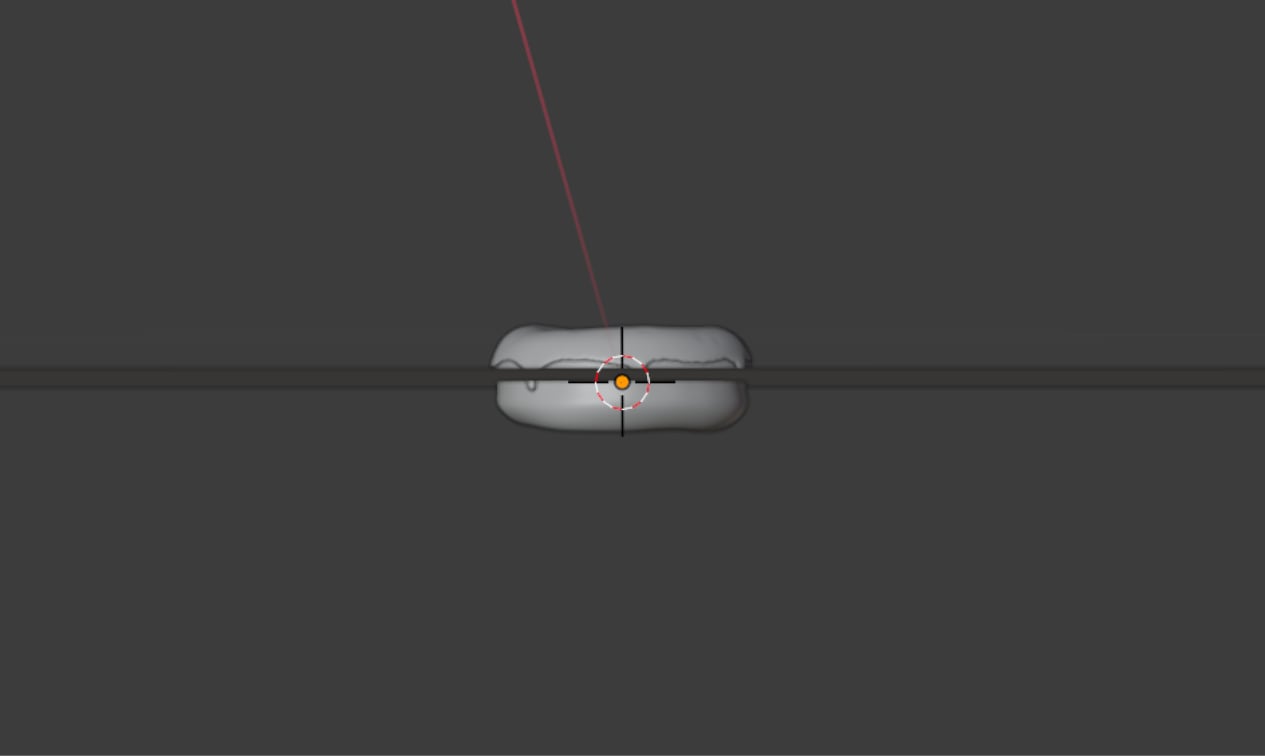
解决的办法很简单,那就是将整个甜甜圈向上移动。但这里有个问题,因为整个甜甜圈是有两个对象组成的,糖衣和甜甜圈蛋糕部分,所以移动时需要将两个对象都选中,才不至于错位,那么如果对象比较多的时候,这种多选移动的方式就很繁琐,而且容易出错。
既然糖衣和甜甜圈蛋糕部分肯定是一个整体,那我们就可以将这两个对象合二为一,这个能力叫做联接。将一个对象作为子对象,和所选父对象进行关联,形成一个整体,并且子对象可以随意移动,不影响父对象,但移动父对象,会一并影响子对象。
先选择的对象视为子对象,后选择的对象视为父对象。
先选中糖衣,再按Shift选中甜甜圈蛋糕部分,然后快捷键Ctrl + P,会弹出Set parent to菜单,推荐选择Object(Keep Transform),这样就完成的父子关联,从右上角的对象关系视图中也可以看到,Icing对象没有了。
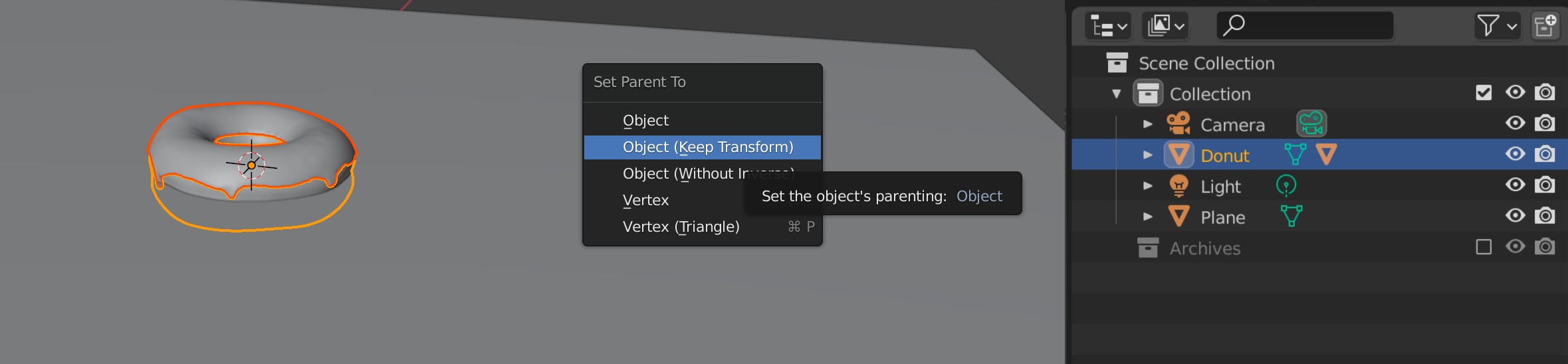
此时不论是选择糖衣还是甜甜圈蛋糕部分,都可以选中整体的甜甜圈。然后我们切换到Front视角,将甜甜圈沿Z轴向上移动,完成甜甜圈放在平面上的效果。
选中灯光对象,选择右侧Object Data Properties菜单,在Light一栏中可以可以调整灯光的颜色、灯光亮度(相当于瓦数),以及灯光照射范围。
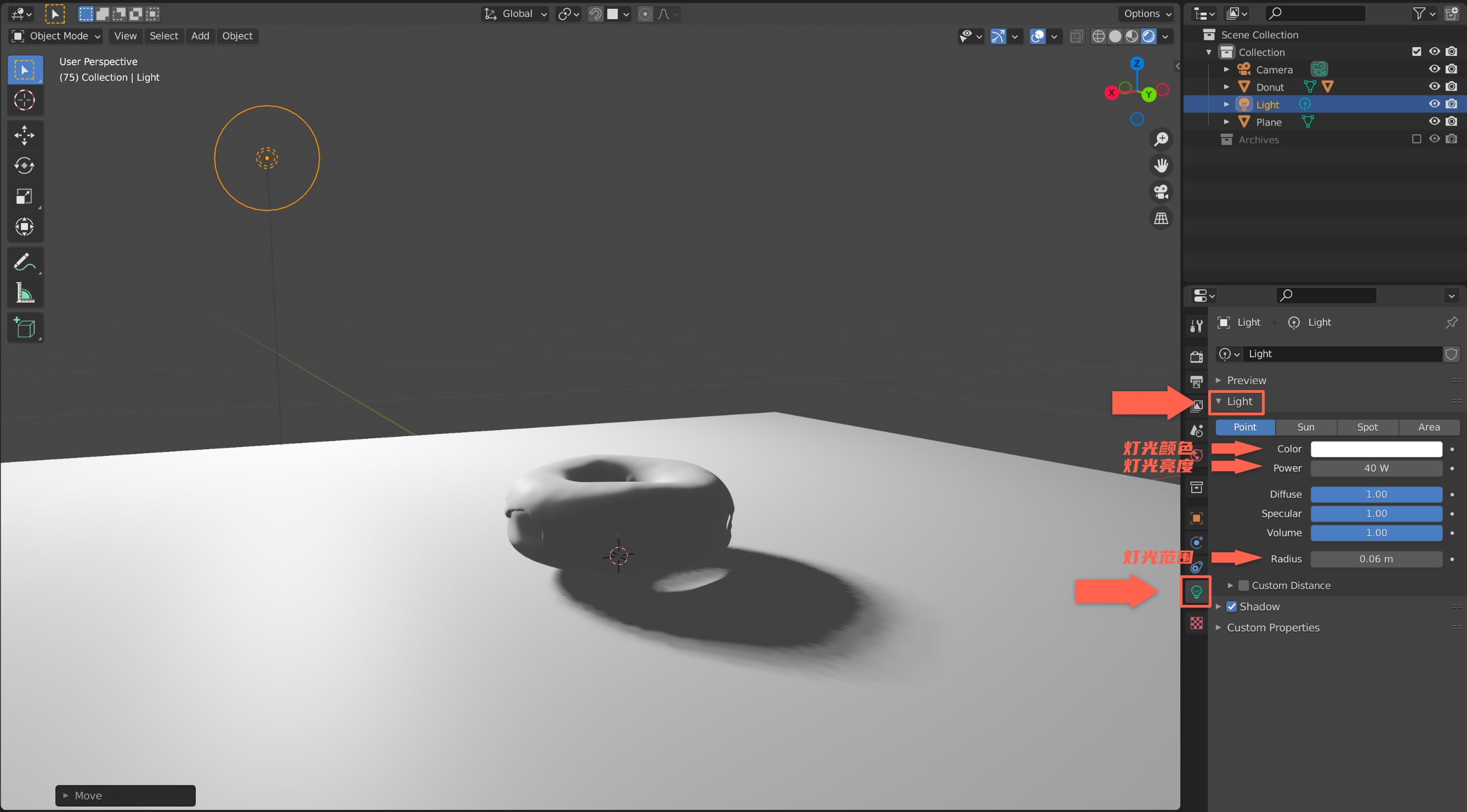
渲染引擎
在Blender中有两种渲染引擎,Eevee和Cycles。前者是一个实时渲染引擎,渲染速度非常快,但渲染效果相对Cycles要弱一些。后者是通过CPU或者GPU进行渲染的引擎,渲染速度慢,但是渲染效果更加真实,当然对电脑的性能要求也更高。动画通常用Cycles渲染,像游戏之类通常用Eevee渲染。
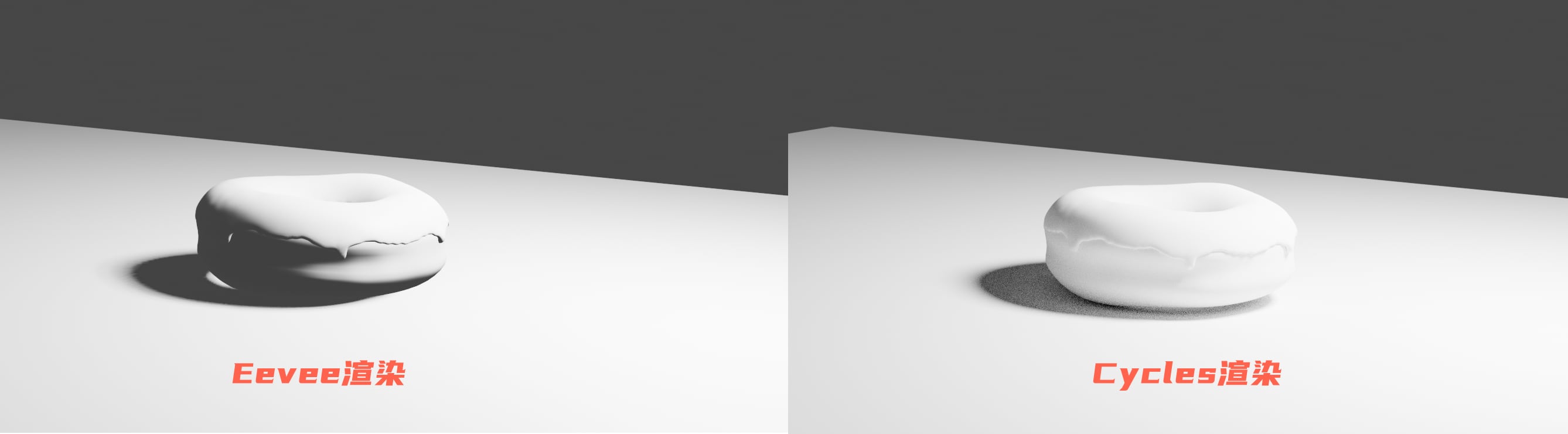
这里先简单了解一下渲染引擎,之后我们再深入学习,我们做这个甜甜圈之后渲染成图时要使用Cycels渲染。
摄像机
咱们在捏模型的时候,整个视图场景可以看作一个近似可以无限延伸的场景,但是当我们渲染的时候,不可能无限延伸去渲染所有的物体,所以需要画一个范围,而摄像机就是用来做这个事的,和拍电影、照相的道理一样。
切换到摄像机视角有三种方式:
- 小键盘0。
- 按下`键,呼出的轮盘左下角有View Camera选项。
- 编辑视图右侧有切换摄像机视角的按钮。
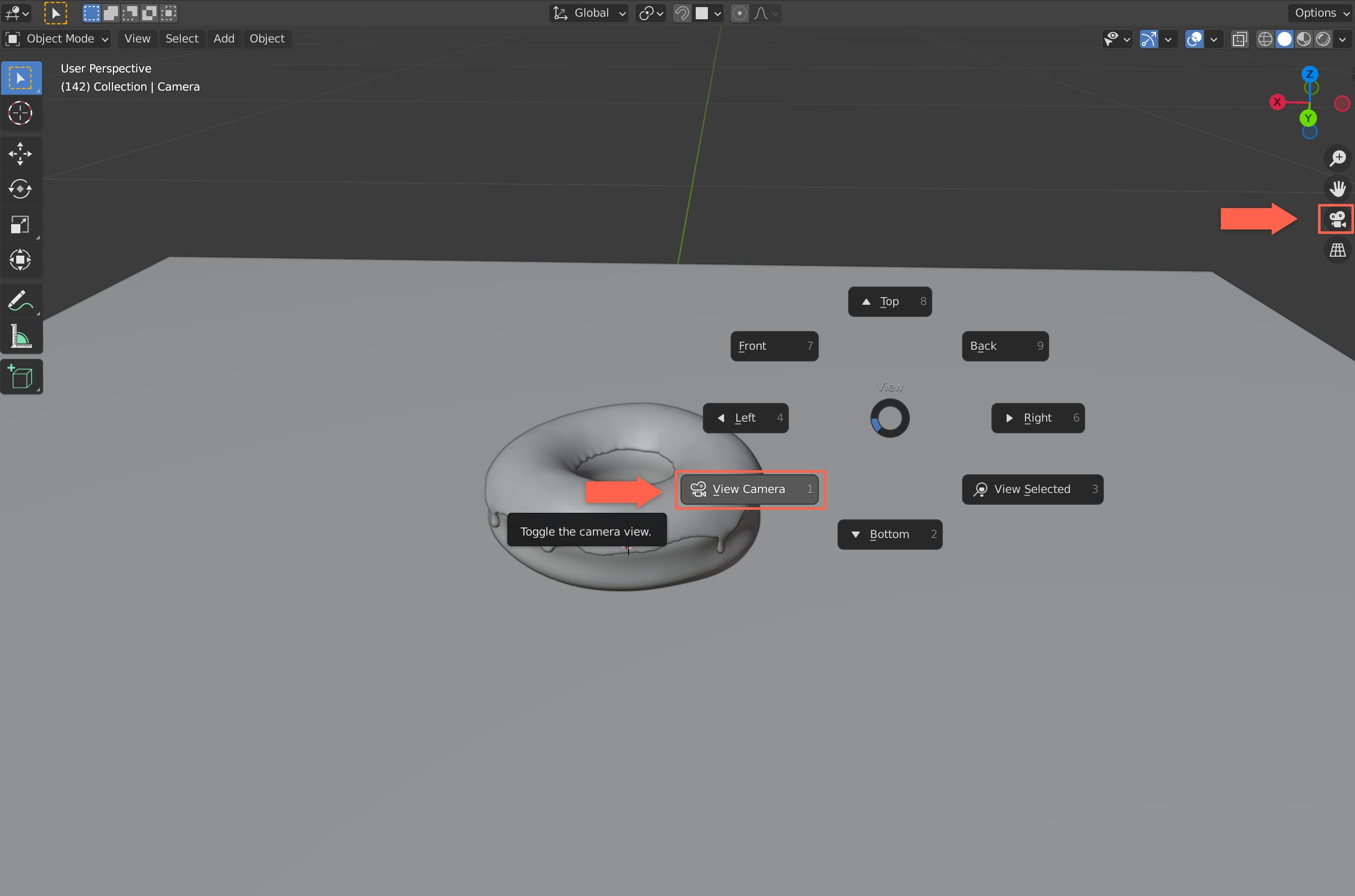
将摄像机通过移动、缩放、旋转三个基本操作,调整都合适的位置,然后可以切换到摄像机视角。
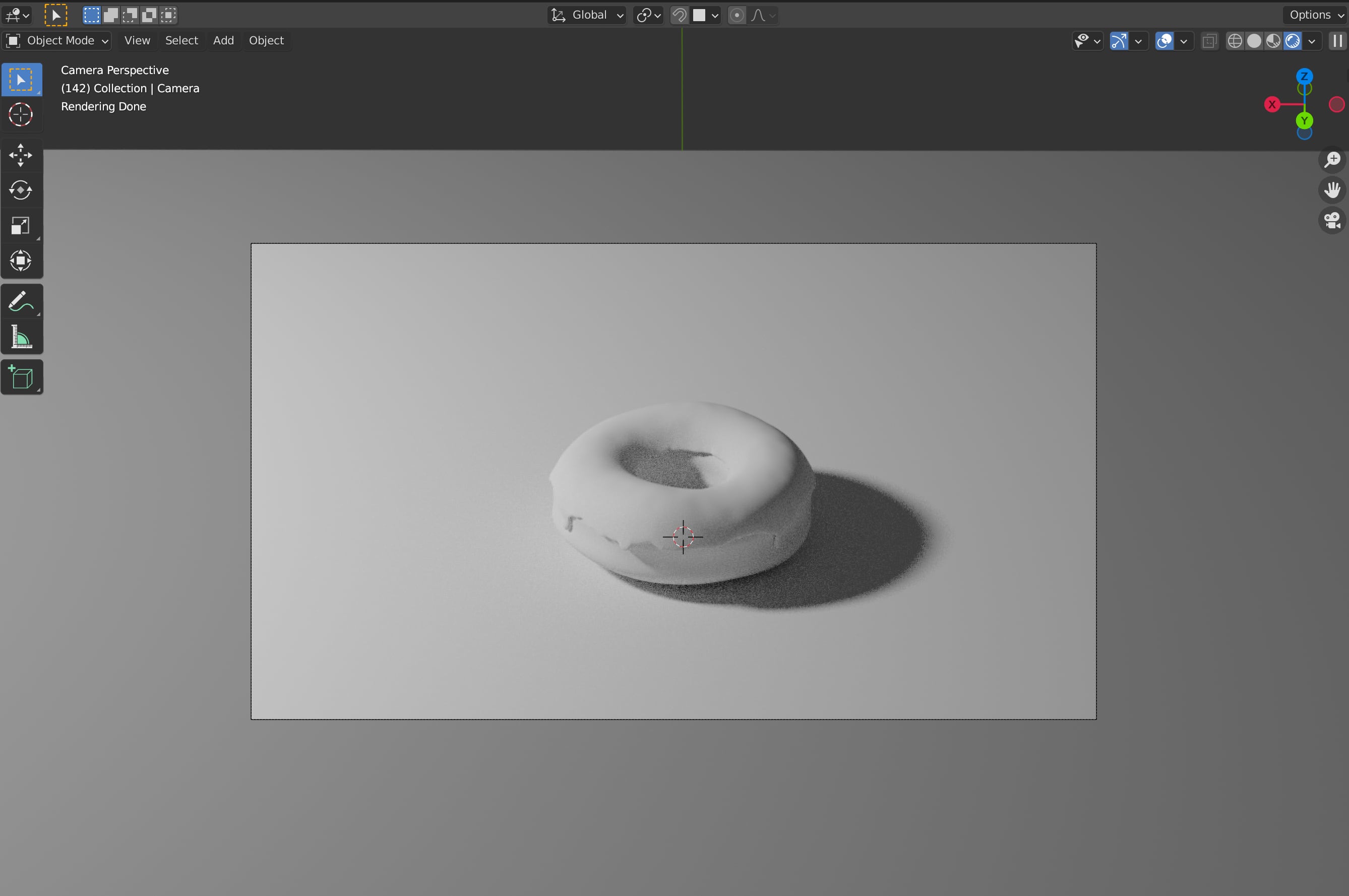
渲染
将灯光、摄像机都调整好,然后将充当桌面的平面换个颜色,这样能更加凸显甜甜圈。
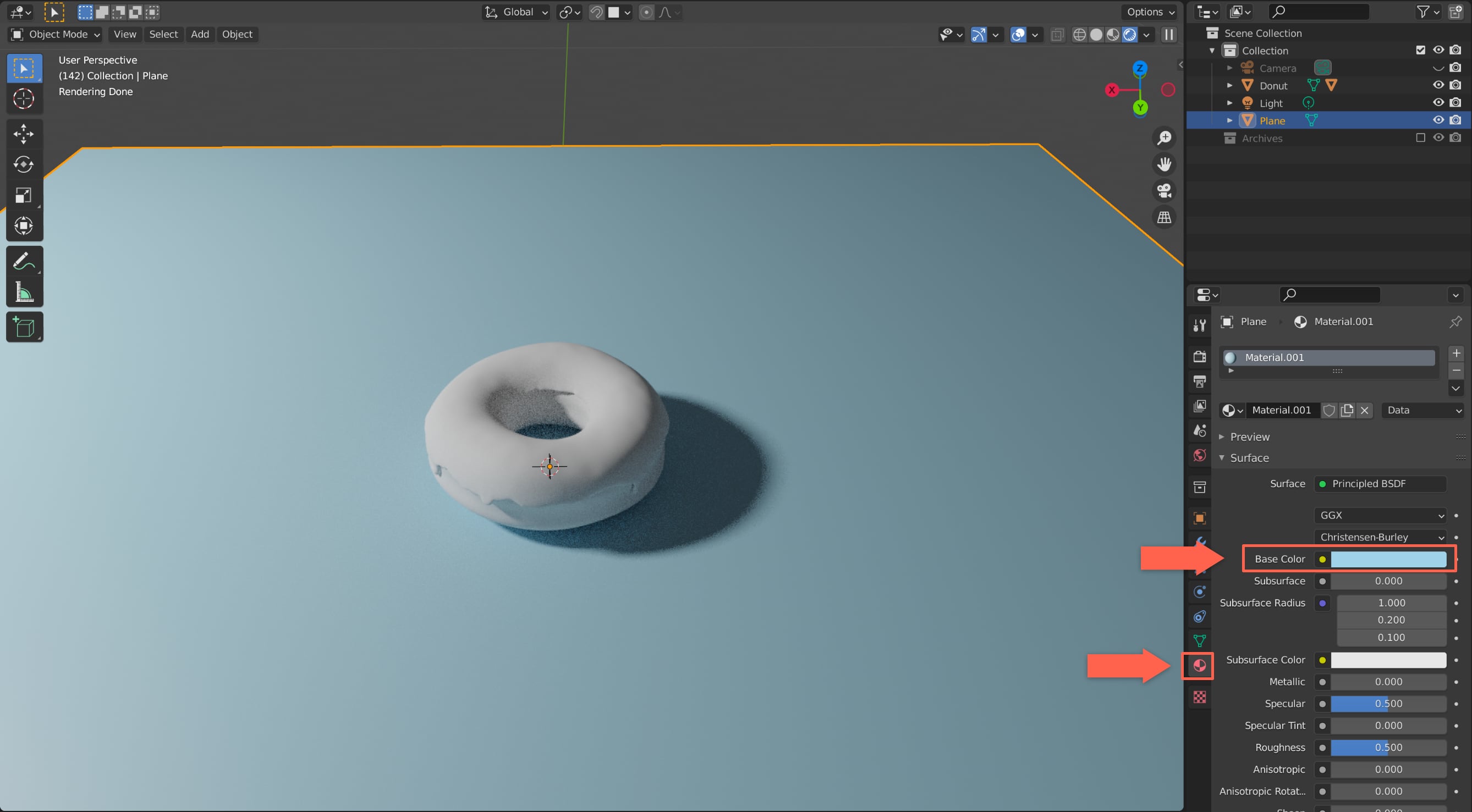
然后按F12,就可以进行图片的渲染了,可以切换不同的渲染引擎,看看对比效果。这里用Cycles引擎渲染。
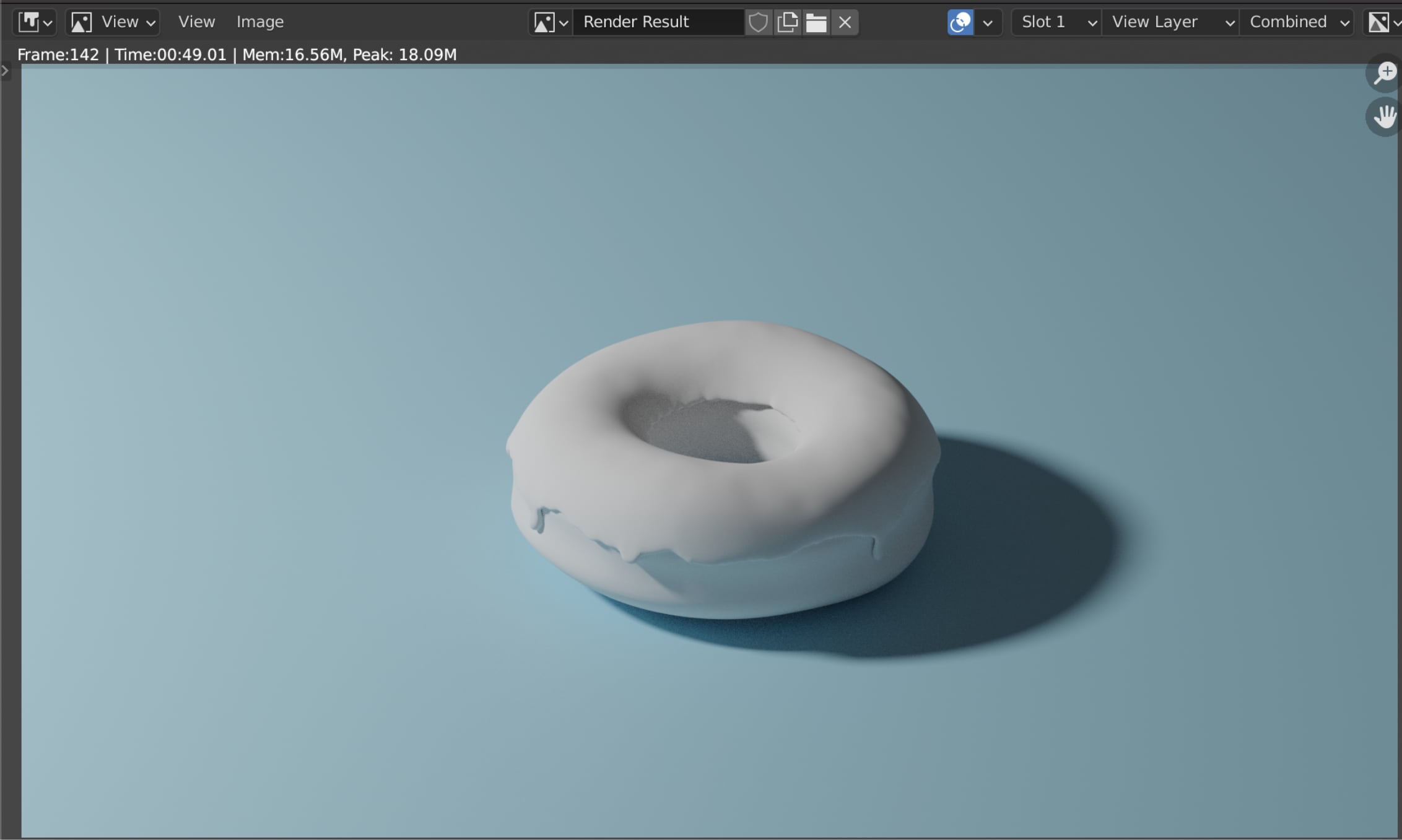
调整颜色
下面我们给糖衣设置颜色,选中糖衣,点击右侧Material Properties菜单,新建一套材质,然后会看到很多关于颜色、材质的属性。
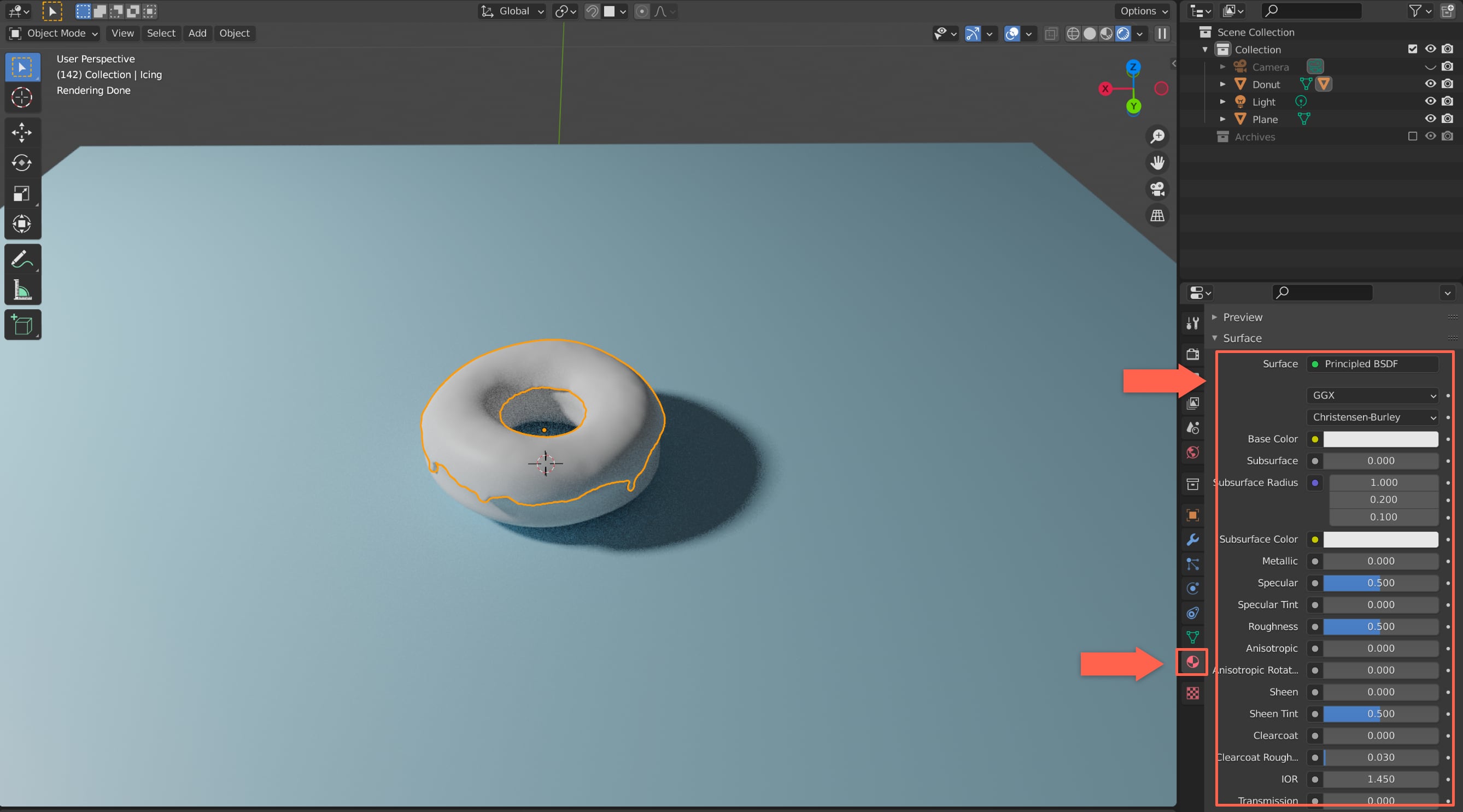
我们先来看Base Color基本色,可以给糖衣设置一个粉色。
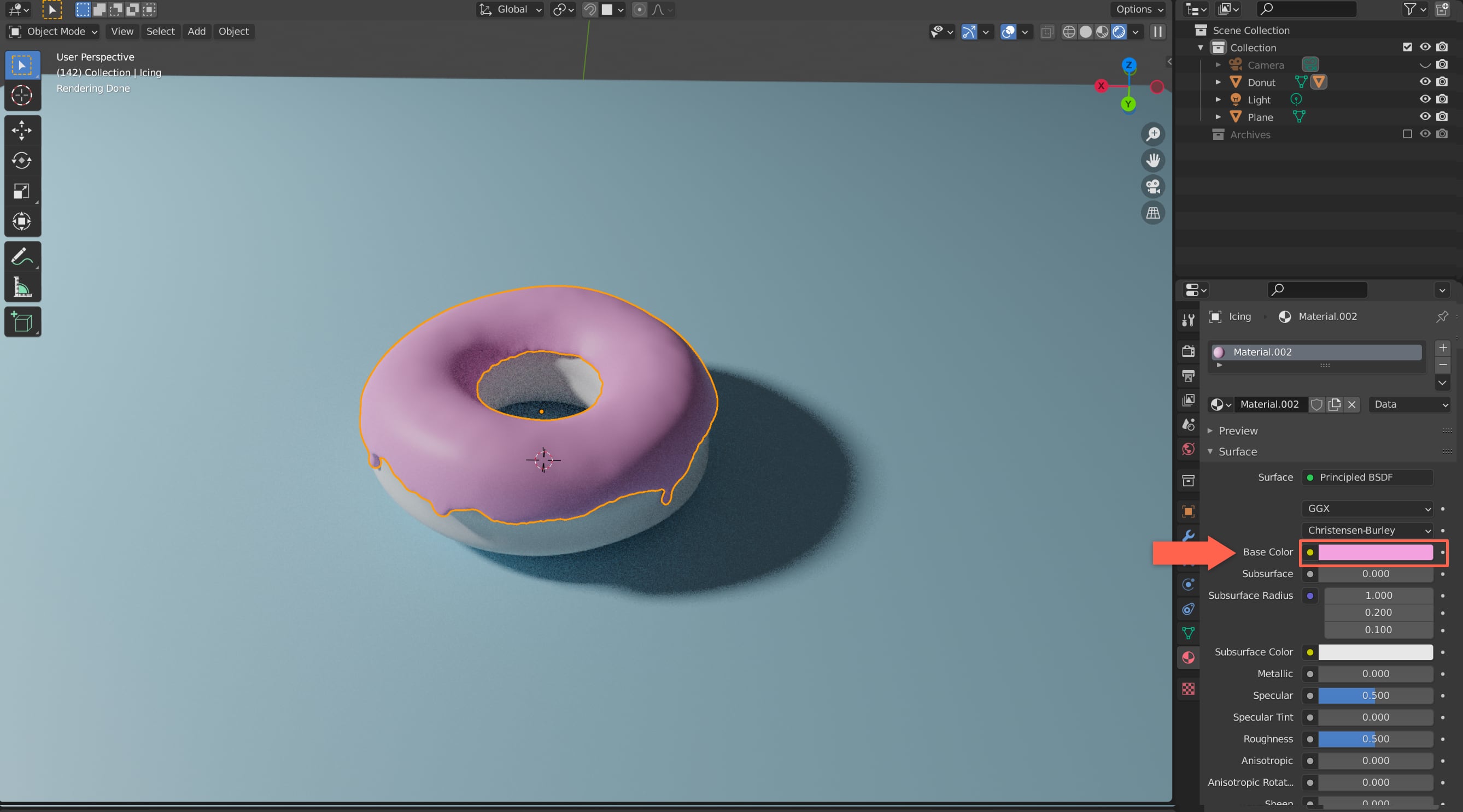
然后再来看Roughness属性,这个属性可以调节物体表面的反光程度,也就是可以将物体表面调整为亚光面。同理还有一个Specular属性,通常调整其中一个属性即可,推荐调整Roughness属性。
另外还可以通过Subsurface和Subsurface Color在Base Color的基础上再调整颜色。
下面是经过这几个参数调整后的糖衣效果。

按照同样的方式,给甜甜圈调整颜色。

当我们将渲染的图片放大后,可以看到有很多噪点。
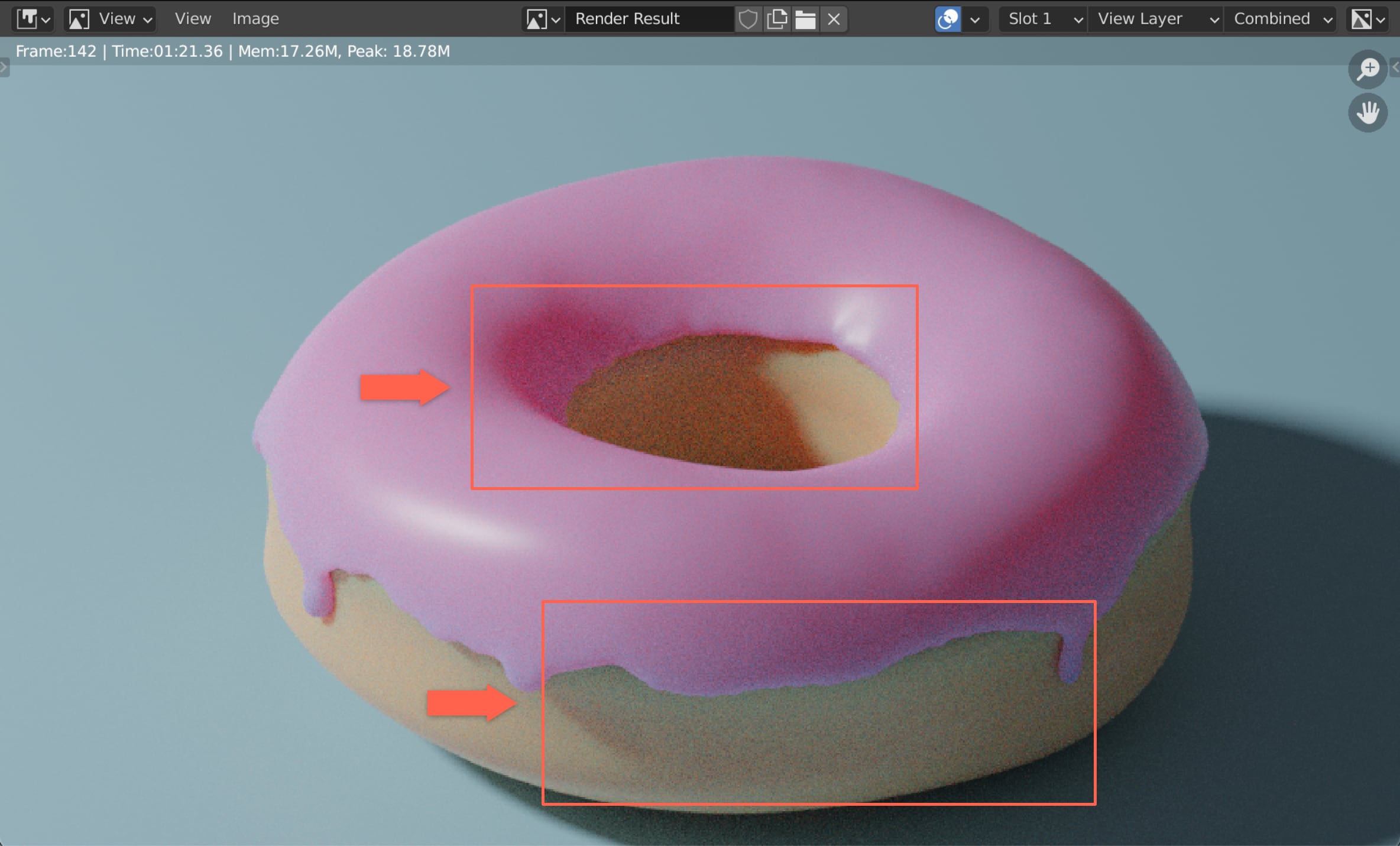
解决这个问题需要以下几个步骤。首先选中甜甜圈,选择右侧View Layer Properties,将Denoising Data打勾。

然后进入Compositing视图,选中左上角的Use Nodes。Shift + A添加Denoise组件,将Render Layers的Nosiy Image、Denoising Normal、Denoising Albedo三个属性分别连接到Denoise组件对应的属性上,然后将Denoise组件的Image属性连接到Composite的Image属性上。
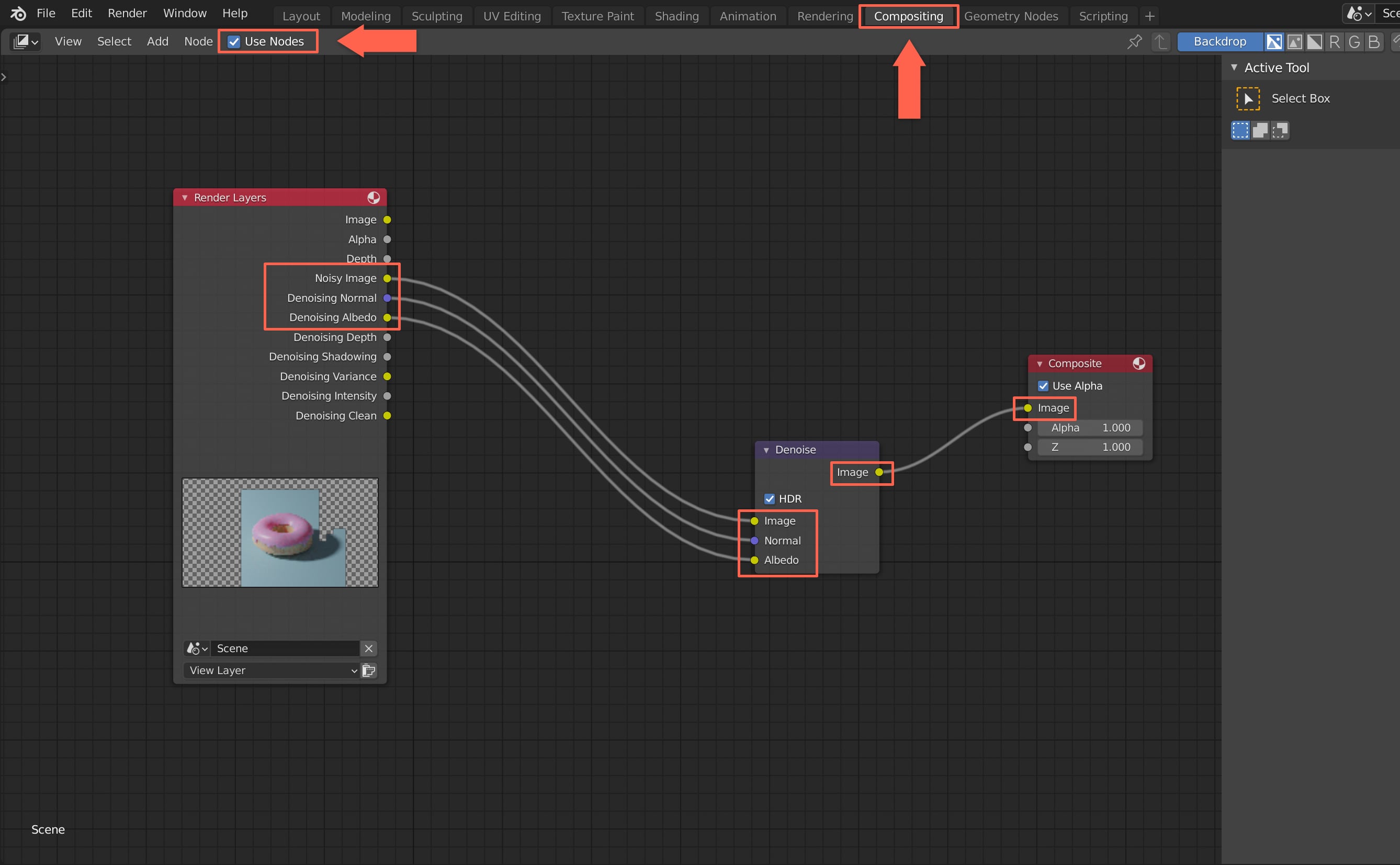
然后重新渲染一次,就可以看到干净的渲染图了。
